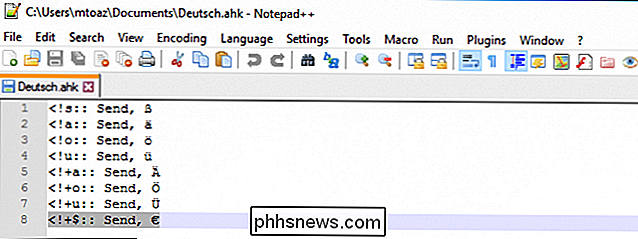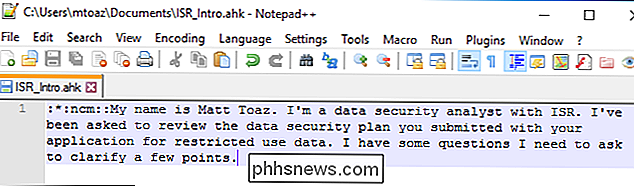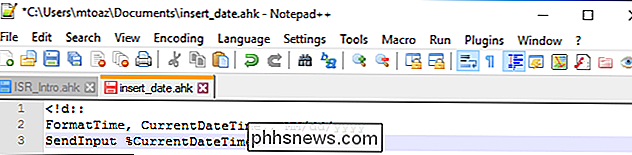Cómo crear accesos directos de teclado personalizados con AutoHotkey

Hay algunas cosas que son difíciles de escribir, especialmente cuando tiene que escribirlas una y otra vez. O aún peor, si lo que quieres escribir no existe en tu teclado. ¿Qué haces si estás usando un teclado estadounidense y necesitas colocar un € en un documento?
Estaba teniendo este problema. Me estaba molestando, y lo que es peor, estaba cometiendo errores. Necesitaba controlar mi enojo y asegurarme de que estas cosas monótonas que tenía que escribir repetidamente fueran consistentes y correctas. La caza estaba en busca de soluciones. Resulta que hay una respuesta para ambos problemas: AutoHotKey.
¿Qué es AutoHotkey?
En su esencia, AutoHotkey (AHK) es una plataforma de scripting. Con solo un poquito de "código", puede crear una secuencia de comandos que se ejecute en segundo plano y le permite hacer casi cualquier cosa con una tecla de acceso rápido que configure. Si hay un atajo de teclado que desea cambiar, puede reasignarlo. Si hay una frase que escribe regularmente, puede asignarle una combinación de teclas. Si hay una serie de comandos que ejecuta manualmente de forma regular, AHK puede ejecutarlos todos con un simple combo de clave.
Sin embargo, no se asuste con palabras como "plataforma de scripting" y "código". AutoHotkey es extremadamente fácil de usar, especialmente si solo está asignando teclas rápidas básicas a los comandos básicos. Lo más probable es que puedas aprender lo que necesites en el transcurso de una sola tarde. Veamos algunos ejemplos básicos de lo que AutoHotkey puede hacer para comenzar.
Cómo instalar AutoHotkey
Dirígete al sitio web de AutoHotkey para descargar el programa. En la página principal hay un gran botón verde que dice "Descargar". Al hacer clic en eso lo llevará a la página de descarga. Aquí puede obtener un botón de descarga verde para obtener la última versión.
NOTA: Algunos programas antivirus marcarán AutoHotkey como malware. Esto es un falso positivo. AutoHotkey es extremadamente potente, y si bien no es peligroso por sí solo, es un lenguaje de scripting, lo que significa que podrías crear malware con él si así lo deseas. Pero no se preocupe por descargar el programa base AutoHotkey mismo; no dañará su computadora.
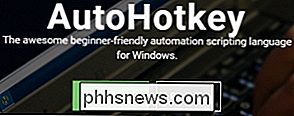

Una vez que el archivo de instalación se haya descargado, haga doble clic en él para comenzar a instalar AutoHotkey. Casi todos los usuarios querrán usar el botón de instalación rápida. La instalación personalizada le brinda opciones sobre los comportamientos predeterminados y la ubicación de instalación. Dejar los valores predeterminados en su lugar es lo mejor.
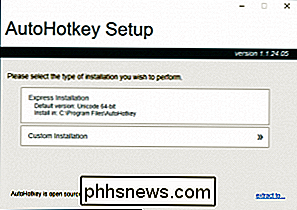
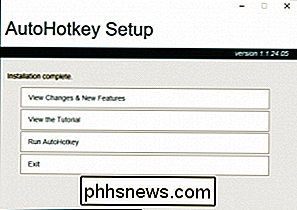
Una vez que está instalado, está listo para pasar a lo divertido: escribir su primer script.
Cómo crear su primer script de AutoHotkey
Ejecutar la aplicación de AutoHotkey ahora ganada En realidad, no hace nada más que lanzar su página de ayuda. Para comenzar, necesita tener un script que le cuente a AutoHotkey acerca de sus atajos de teclado personalizados. Comencemos por crear uno.
Haga clic con el botón derecho en su Escritorio (o en cualquier otra carpeta) y elija Nuevo> Script de AutoHotkey. Esto creará un nuevo archivo con la extensión .ahk en esa carpeta. Denomine el archivo como lo desee, luego haga clic derecho sobre él y ábralo en el Bloc de notas. (o un programa más compatible con el código como Notepad ++, si lo tiene). Habrá algo de texto en el archivo. Para scripts simples como los que se muestran aquí, se pueden eliminar. A medida que avanza, puede dejarlo.
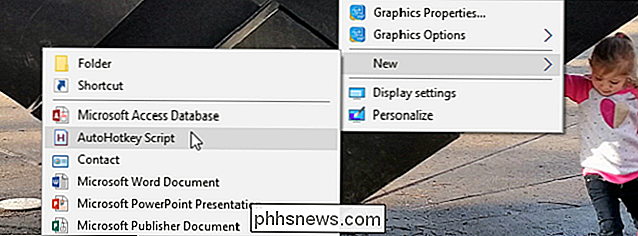
Se le dará una lista casi en blanco para que pueda crear los atajos de teclado de sus sueños. Aquí hay un par de ejemplos.
Comencemos con una secuencia de comandos de inserción de caracteres realmente simple. Tengo un script que uso todos los días para permitirme escribir caracteres comunes en alemán que no están en mi teclado inglés. Digamos que quiero escribir el carácter ß siempre que presiono Alt + Shift + S en mi teclado. En AutoHotkey, se vería así:
! + S :: Enviar, ß
Vamos a romper ese pedacito de texto:
- ! es el símbolo de la tecla Alt
- + es el símbolo de la tecla Mayúsculas
- s significa (obviamente) la tecla S
- :: indica las teclas que desea que se ejecuten cuando se presionan juntas
- Enviar, es un comando que escribe el texto anterior
- ß es el texto que queremos que el comando escriba.
Básicamente, este comando dice "Cuando se presionan Alt, Shift y S al mismo tiempo, escriba ß."
También puede agregar otros modificadores. Por ejemplo, si agrega el
Toda mi secuencia de comandos de símbolo alemán-alemán se ve así:
Si conoce el nombre del personaje que desea agregue a su script, buscarlo en Google es probablemente la forma más rápida de encontrarlo. De lo contrario, puede buscarlo en una tabla ASCII o Unicode.
También puede llevar esto más allá de los caracteres individuales. te encuentras luchando regularmente para traducir cadenas de caracteres complejos, desagradables o simplemente largas desde tu cerebro a tus dedos, AutoHotkey es tu nuevo mejor amigo. En mi otro trabajo, a menudo tengo que acercarme a personas de otras instituciones para hablar de seguridad. artículos en proyectos sin ninguna presentación de la gente con la que trabajo. Esto requiere que ex claro quién soy y por qué me estoy poniendo en contacto con ellos. En lugar de tipear todo este mensaje, uso una cuerda de enlace en AHK. La secuencia de comandos se ve así:
El
: *:al principio le dice a AHK que mire para el aguijón que lo sigue. En este caso, esa cadena esncm(abreviatura de "nuevo mensaje frío" en mi cabeza). Así que cada vez que escribo las letras ncm en un cuadro, las intercambiará con la cadena de texto que sigue al::en el script. No solo he convertido un párrafo que vale la pena teclear en tres teclas, sé que siempre va a ser correcto.Esto podría lograrse con una tecla de acceso directo en lugar de la de hotscript también. Puede reemplazar
: *: ncmen la secuencia de comandos con! + Ny hacer que aparezca la misma cadena de texto presionando Alt + N en el teclado.AutoHotkey también tiene la capacidad de extraer información básica de su computadora. Por ejemplo, puede obtener la fecha de hoy. Entonces, si usted es alguien que está ingresando la fecha en muchos campos, este script podría salvarle la vida.
Si ejecuta este script, AutoHotkey soltará la fecha actual donde sea que esté su cursor. Puede jugar con cosas como el formateo (dd / MM / aaaa frente a MM / dd / aaaa, por ejemplo) en el guión también.
Más allá: Ejecutar programas, reasignar accesos directos y más
AutoHotkey puede hacer mucho más que insertar texto (aunque ese es uno de sus usos más comunes). También puede usarlo para ejecutar un programa cuando presiona una tecla determinada, reasignar abreviaturas como Alt + Tab a teclas rápidas de su elección, o reasignar botones en su mouse. Si se hace realmente profundo, incluso puede crear cuadros de diálogo o programas de pleno derecho con AutoHotkey.
Puede ver los diferentes símbolos de teclas rápidas en la documentación de AutoHotkey. También puede ver el tutorial de sus principiantes para obtener incluso más ejemplos de cosas que puede hacer en un guión. Si alguna vez se queda atascado, el foro de AutoHotkey es un excelente lugar para buscar, hacer preguntas y obtener más información sobre lo que AutoHotkey puede hacer.

Cómo cambiar la interfaz Color de fondo en Photoshop
Photoshop es el mejor editor de imágenes que existe, y está repleto de miles de pequeñas características que no sabía que necesitaba. Una de estas características es poder cambiar el color de fondo de la interfaz. A veces, cuando trabajas, querrás ver cómo se vería tu foto contra una pared blanca, o quizás necesitarás obtener más contraste alrededor de los bordes para que puedas hacer una selección más clara.

Cómo actualizar Plex en Synology NAS
Synology hace que sea muy fácil instalar Plex Media Server en sus cajas NAS de DiskStation, pero la falta de una interfaz de usuario simple es una forma de actualizar Plex Media Servidor si se lanza una nueva versión. No obstante, no se preocupe, todavía hay una manera de hacerlo. RELACIONADO: Cómo compartir su biblioteca de medios Plex con amigos Puede configurar muchos de los paquetes de Synology disponibles desde el Centro de paquetes en DiskStation Manager para ser actualizado automáticamente si quieres que lo sean.